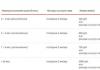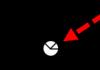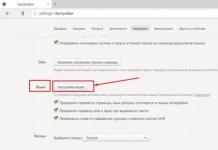Kartais vartotojai gali susidurti su tokia klaida: „Skype“ nepavyko užmegzti ryšio. Kodėl yra tokia problema su Skype?
Faktas yra tas, kad paleidus, įvedus prisijungimo vardą ir slaptažodį, programa siunčia duomenis į serverį, kuriame saugoma informacija apie visus vartotojus.
Jei tokia paskyra randama, prisijungimas atliekamas, kitaip programa tiesiog neprisijungia prie paskyros.
Tačiau klaida „Nepavyko užmegzti ryšio“ reiškia, kad programa apskritai negali susisiekti su serveriu - signalas iš programos siunčiamas, bet į serverį nepasiekia.
Štai kodėl „Skype“ paskyros meniu neatsidaro.
Taigi, mes jau išsiaiškinome, ką reiškia klaida „Nepavyko užmegzti ryšio“, dabar verta suprasti, ką daryti.
1 sprendimas. Tikrinamas jūsų interneto ryšys
Pirmiausia turėtumėte patikrinti, ar yra interneto ryšys. Galbūt problema ne „Skype“. Tai galima padaryti naršyklėje atidarius svetainę, pavyzdžiui, Google.ru.
Jei svetainė nepasileidžia, turėtumėte patikrinti, ar jūsų sąskaitoje yra pakankamai pinigų, kad galėtumėte naudotis pasauliniu žiniatinkliu, arba paskambinti į įmonės, kurios klientas esate, techninę pagalbą.
2 sprendimas. Patikrinkite programos versiją
Kita pagrindinė problema yra ta, kad įdiegta senoji „Skype“.
Norėdami patikrinti savo versiją, įrankių juostoje turite pasirinkti "Help" ir spustelėti "Apie Skype".

Atsidariusiame lange galite matyti versiją (pabraukta žalia spalva toliau esančiame paveikslėlyje).

Todėl bent kuriam laikui reikia pabandyti jį išjungti.
Norėdami tai padaryti, eikite į tą patį „Valdymo skydą“, kur pasirinkite „Sistema ir sauga“.

Po to turite spustelėti „Windows ugniasienė“.


Dabar belieka pažymėti langelius „Išjungti Windows ugniasienę“ - 2 kartus (paveiksle apbrauktas raudonai) ir spustelėkite mygtuką „Gerai“.

Dabar reikia pabandyti paleisti „Skype“ ir, jei programa vėl rašo: „Nepavyko užmegzti ryšio“, galite išbandyti kitus metodus.
4 sprendimas. Antivirusinės programos išjungimas
Norėdami pašalinti šią parinktį, eikite į savo antivirusinę programą ir nustatymuose ieškokite, pavyzdžiui, „tėvų kontrolės“ ar kitų papildomų „Skype“ antivirusinės funkcijų.
Norėdami pašalinti šią parinktį, turėtumėte laikinai išjungti antivirusinę programą - jei „Skype“ veikia su išjungta antivirusine programa, problema yra joje.
Kalbant apie antivirusinės programos išjungimą, viskas priklauso nuo konkrečios programos.
„Kaspersky Anti-Virus“ tai daroma taip: reikia dešiniuoju pelės mygtuku spustelėti piktogramą ir pasirinkti „Išeiti“ (pabraukta žalia spalva toliau esančioje nuotraukoje).
Šis metodas taikomas beveik kiekvienai šiuolaikinei antivirusinei programai.

Gali būti, kad antivirusinė programa automatiškai įtraukė „Skype“ į užblokuotų programų sąrašą. Kaip išspręsti šią problemą?
Viskas priklauso nuo konkrečios antivirusinės programos. Jei įmanoma jį iš naujo nustatyti, padarykite tai. Taip pat galite pašalinti antivirusinę programą.
Tai daroma lygiai taip pat, kaip aprašyta aukščiau Skype.
5 sprendimas. Maršrutizatoriaus nustatymai
Jei „Skype“ sako „Nepavyko užmegzti ryšio“, priežastis gali būti maršrutizatoriaus nustatymuose. Norėdami pašalinti šią klaidą, turite atlikti šiuos veiksmus:
- Eikite į maršrutizatoriaus nustatymus. Norėdami tai padaryti, naršyklės adreso juostoje įveskite 192.168.0.1 (priklausomai nuo maršrutizatoriaus, šis adresas gali keistis, žr. informaciją dokumentacijoje).
Patarimas!Į maršrutizatoriaus nustatymus turėtumėte pereiti per „Google Chrome“, „Mozilla“ ar bet kurią kitą naršyklę, bet ne per „Opera“ - per šią naršyklę nustatymai veikia labai retai.

- Priklausomai nuo maršrutizatoriaus, šio lango išvaizda gali skirtis. Jei anksčiau niekas nepasikeitė maršrutizatoriaus nustatymuose, prisijungimo vardas ir slaptažodis bus tie patys – „admin“. Įveskite ir spustelėkite „Prisijungti“.
- Po to turite rasti elementą „Virtualūs serveriai“. Priklausomai nuo maršrutizatoriaus modelio, šis elementas gali būti skirtinguose meniu. Viename iš populiariausių šiandienos maršrutizatorių DIR-300NRU paieška atrodo taip, kaip parodyta Fig. Nr. 12.
Ten kairėje esančiame meniu turite eiti į elementą „Ugniasienė“, tada „Virtualūs serveriai“.

- Nuėję į elementą „Virtualūs serveriai“, turite rasti mygtuką „Pridėti“. Primename: linijų pavadinimai gali skirtis priklausomai nuo maršrutizatoriaus modelio. Ten laukelyje "Vardas" rašome skype arba ką norime (aukščiau esančioje nuotraukoje pabraukta raudonai).
Lauke „Port“ („Išorinis prievadas“ – pabrauktas žaliai) įrašykite, pavyzdžiui, 4960. Išsaugokite gautus nustatymus. Norėdami tai padaryti, puslapyje raskite mygtuką „Išsaugoti“, „Keisti“ ar kažką panašaus. - Dabar turite atidaryti „Skype“ ir eiti į nustatymų meniu. Norėdami tai padaryti, eikite į elementą "Įrankiai" viršutiniame programos meniu ir eikite į "Ryšio problema...".

- Čia lauke "Naudoti prievadą" įrašome prievadą, kurį nurodėme maršrutizatoriaus nustatymuose. Nurodėme, kaip prisimename, 49660. Spustelėkite „Išsaugoti“ (paveikslėlyje apačioje apbraukta žalia spalva) ir bandykite prisijungti dar kartą.

6 sprendimas. Programos duomenų pašalinimas
Kartais problema gali būti ta, kad kai kurie seni duomenys trukdo programai sklandžiai veikti, todėl juos reikia ištrinti.
Norėdami tai padaryti, atliekame šiuos veiksmus:
- Eikite į meniu „Pradėti“ ir „Vykdyti“ arba vienu metu paspauskite „Win + R“. Atsidariusiame lange parašykite „%appdata%\skype“ ir paspauskite Enter.

- Po to matome aplankų ir failų sąrašą (aukščiau esančiame paveikslėlyje paryškinta žalia spalva). Pasirinkite juos visus ir ištrinkite.
- Po to vėl paleidžiame programą. Jei „Skype“ vis tiek neveikia, galite jį pašalinti ir vėl įdiegti aukščiau aprašytu būdu.
Toliau pateiktame vaizdo įraše parodytas būtent šis metodas. Jame parodyta, kaip pereiti į „Skype“ išsaugojimo aplanką ir įdiegti naują versiją.
Nepavyko užmegzti ryšio naudojant „Skype“ problemos sprendimą 100%
Skype nepavyko užmegzti ryšio – 6 problemos sprendimai
Nepaisant didelio įvairių pasiuntinių populiarumo – „Telegram“, „WhatsApp“, „Viber“ ir kitų, „Skype“ išlieka garsiausia ir plačiausiai paplitusi. Programa yra įdiegta pagal numatytuosius nustatymus sistemoje „Windows“, ją taip pat galima atsisiųsti atskirai iš „Microsoft“, kuriai priklauso teisės į programą, svetainės. Norėdami prisijungti prie „Skype“, tiesiog įdiekite programą, paleiskite ją ir įveskite „Microsoft“ paskyros prisijungimo vardą / slaptažodį, kad prisijungtumėte. Jei negalite prisijungti prie „Skype“, perskaitykite mūsų instrukcijas, kuriose apžvelgėme dažniausiai pasitaikančias problemų priežastis.
Kodėl negaliu prisijungti prie „Skype“?
Yra 3 pagrindinės priežastys, kodėl negalite prisijungti prie „Messenger“:
- Pamiršote savo vartotojo vardą ir slaptažodį, kad galėtumėte prisijungti prie savo paskyros. Dažniausia priežastis;
- Nesuderinama programos versija su įdiegta Windows operacine sistema. Nepaisant to, kad „Windows“ ir „Skype“ yra „Microsoft“ produktai, tarp jų gali būti nesuderinamumo;
- Iškilo su programa susijusi problema.
Ką daryti, jei negalite prisijungti prie „Skype“.
Pažiūrėkime, kaip išspręsti kiekvieną iš aukščiau aprašytų problemų, kad galėtumėte prisijungti prie „Skype“.
Neteisingas prisijungimas arba slaptažodis
Internete vartotojas turi susikurti daugybę paskyrų – socialinius tinklus, paštą, įvairias svetaines ir dar daugiau. Nenuostabu, kad yra didelė tikimybė pamiršti „Skype“ ar bet kurios kitos paskyros slaptažodį. Jei bandydami prisijungti prie „Skype“ matote klaidą „atsiprašau, „Skype“ neatpažįsta įvestos prisijungimo informacijos“, turėsite iš naujo nustatyti slaptažodį:

Atkreipkite dėmesį: jūsų „Skype“ prisijungimo vardas ir slaptažodis taip pat yra „Microsoft“ paskyra. Pagal numatytuosius nustatymus operacinėje sistemoje „Windows 10“ turite įvesti „Microsoft“ paskyros slaptažodį, kad prisijungtumėte prie paskyros. Atitinkamai rekomenduojame pabandyti įvesti kompiuterio slaptažodį, kad prisijungtumėte prie „Skype“ paskyros, prieš bandydami atkurti slaptažodį.
Suderinamos „Skype“ versijos įdiegimas
„Microsoft“ nuolat atnaujina „Skype“, leisdama naujas programos versijas, pašalindama įvairias klaidas ir pridėdama naujų funkcijų. Gali būti, kad po vieno iš šių atnaujinimų „Skype“ tiesiog nustos veikti jūsų kompiuteryje arba atsisako jus įgalioti, net jei teisingai įvedėte paskyros duomenis. Esant tokiai situacijai, yra 2 problemos sprendimo būdai:

Rekomendacija: jei kompiuteryje jau įdiegta Windows 10 operacinė sistema, neišjunkite naujinimų ir visada atnaujinkite. Jei naudojate senesnę „Windows“ versiją, pabandykite kuo greičiau atnaujinti į „Windows 10“, kad ateityje išvengtumėte suderinamumo su kitomis programomis problemų.
Problemos sprendimas naudojant Skype
Kaip ir bet kuri programa, „Skype“ gali veikti netinkamai. Dažniausiai tai gali būti išspręsta šiais būdais:

Atkreipkite dėmesį: jei aukščiau aprašyti veiksmai nepadėjo išspręsti prisijungimo prie „Skype“ problemų, pabandykite iš naujo įdiegti naujausią programos versiją savo kompiuteryje atsisiųsdami ją iš oficialios „Microsoft“ svetainės.
Atminkite, kad yra įvairių alternatyvių klientų, kurie leidžia vartotojams bendrauti su savo „Skype“ paskyra. Tokie klientai gali būti problemos sprendimas, jei oficiali programa visai nenori dirbti kompiuteryje. Vienas žinomiausių alternatyvių klientų yra „Skype“ paleidimo priemonė, kurio išskirtinis bruožas nuo originalaus „Skype“ yra galimybė vienu metu naudoti kelias paskyras, o tai gali būti naudinga įvairiose situacijose.
Daugelis vartotojų mano, kad jei negaliu prisijungti prie „Skype“, tai tik dėl kūrėjo problemų. Tiesą sakant, priežasčių gali būti gana daug: pradedant nuo programos užblokavimo ugniasienės, baigiant primityviu ryšio su internetu trūkumu. Toliau apsvarstysime visas galimas situacijas ir taip pat pasiūlysime sprendimą kiekvienai iš jų.
Priežastys, kodėl negalite prisijungti prie „Skype“.
Nesėkmingas prisijungimas prie „Skype“ dėl ryšio trūkumo gali būti dėl kompiuteryje įdiegtos antivirusinės programos arba ugniasienės. Jei išjungus apsaugą padėtis nepasikeitė, pabandykite atlikti šiuos veiksmus:
- Paleiskite „Explorer“ ir adreso juostoje įveskite: C:\Users\$USER$\Application Data. Ši komanda atidarys pranešimų istorijos aplanką. Jis turėtų būti nukopijuotas ir visas turinys perkeltas į bet kurį atsarginį skaidinį. Skiltis su pradiniais duomenimis turėtų būti išvalyta.
- Pašalinkite „Skype“ naudodami valdymo skydelį. Pasirinkite skyrių „Pašalinti programas“ ir ištrinkite programą iš kompiuterio.
- Atsisiųskite programą dar kartą ir įveskite savo paskyros prisijungimo informaciją.
- Perkelkite aplanką su nukopijuota informacija į pradinę vietą.
Jei programa praneša, kad šiame kompiuteryje jau naudojatės „Skype“, turite:
- Paleiskite „Task Manager“ ir patikrinkite, ar programinė įranga neveikia nebaigtuose procesuose.
- Jei situacija pasikartos, ištrinkite profilį arba pervardykite aplanką, kuriame saugomi duomenys.
- Pabandykite dar kartą prisijungti prie sistemos.

Jei susiduriate su situacija, kai negalite prisijungti prie „Skype“ dėl duomenų perdavimo klaidos, galite naudoti kelias problemas išspręsti:
- Naudodami aukščiau aprašytą metodą, suraskite „Skype“ aplanką ir raskite poskyrį su savo prisijungimo vardu. Atidarykite jį, suraskite failą „main.iscorrupt“ ir perkelkite jį į darbalaukį (be kopijavimo!). Pabandykite prisijungti dar kartą ir, jei tai pavyko, failas gali būti perkeltas į šiukšliadėžę.
- Surandame aplanką su programos pavadinimu ir pervadiname katalogą prisijungimo vardu, pridėdami arba pašalindami bet kurį simbolį. Pabandykite dar kartą prisijungti prie programos.
Tikimės, kad mūsų patarimai bus naudingi ir padės tais atvejais, kai negalite prisijungti prie Skype!
Tai niekam nebus apreiškimas, jei kalbėsime apie neįtikėtiną interneto svarbą šiuolaikiniams žmonėms. Mes nuolat prisijungiame prie interneto, mėgstame ir kalbamės su draugais iš viso pasaulio. Būtent – mes sakome! Prieš keletą metų tai galėjo būti tik svajonė, o šiandien vaizdo skambučiai yra kasdienė realybė, kuri nieko nebestebina.
Jei esate daugiau ar mažiau patyręs kompiuterio vartotojas, beveik neabejotinai bent kartą naudojote „Skype“. Jis pasirodė gana seniai, tačiau tikrasis populiarumo viršūnė buvo būtent pastaraisiais metais. Taip yra daugiausia dėl to, kad kokybiškas ir greitas internetas plinta visame pasaulyje.
Tačiau net pati patikimiausia programa gali sugesti. Forumuose gausu tokių temų: „Negaliu prisijungti prie Skype – ką turėčiau daryti? Žinoma, jie kažkam atsiliepia, o kai kurie vartotojai iškart pradeda skambinti techninei pagalbai, tačiau tai užima daug laiko.
Bėda ta, kad problemos ne visada būdingos, o klaidžioti po šimtus puslapių teminiuose forumuose nėra mėgėjiška veikla. Kad būtų lengviau nustatyti problemos priežastį, perskaitykite mūsų straipsnį. Jame bandėme surinkti ir apibendrinti dažniausiai pasitaikančius „Skype“ gedimus.
Windows 8/8.1 funkcijos
Naujoji „Microsoft“ operacinė sistema turi puikią galimybę kiekvienai konkrečiai programai nustatyti leidimą prisijungti prie interneto. Pagal numatytuosius nustatymus visoms programoms leidžiama prieiti prie tinklo, tačiau yra išimčių. Pavyzdžiui, vartotojai dažnai patys keičia nustatymus ir tada klausia: „Kodėl negaliu prisijungti prie Skype?
Laimei, padėti šiai problemai yra labai paprasta. Pirmiausia paspauskite klavišų kombinaciją „Win + I“. Jei nežinote, „Win“ klavišas yra mygtukas su „Microsoft“ patentuoto „lango“ atvaizdu. Įsikūręs apatiniame kairiajame standartinės klaviatūros kampe. Atsidarys nustatymų meniu, kuriame turėsite pasirinkti elementą „Keisti kompiuterio nustatymus“, esantį pačioje atsidariusio lango apačioje.
Čia dažniausiai lankosi nepatyrę vartotojai, kurie sukuria šimtus temų „Negaliu prisijungti prie Skype naudojant Windows 8“, kurios kasdien pasirodo Microsoft forumuose.
Atsidarys Metro stiliaus meniu, kuriame kairiuoju pelės mygtuku spustelėkite elementą „Privatumas“. Atsidariusiame lange leiskite „Skype“ pasiekti internetinę kamerą ir mikrofoną perkeldami atitinkamus slankiklius.

Dažnai atsitinka, kad problema slypi pačioje „Microsoft“. Pavyzdžiui, dėl problemų su centriniais serveriais kartais tūkstančiai vartotojų negali pasiekti savo paskyrų. Tačiau kartais problemų kyla dėl to, kad vartotojai ilgą laiką neatnaujino Skype versijos. Senos programos ne visada palaiko neseniai priimtus standartus, todėl įprastas bendravimas tiesiog neįmanomas.
Ištrinkite seną programą
Pastaruoju atveju jums tiesiog reikia pašalinti seną programos versiją. Jokiu būdu neturėtumėte įdiegti naujos leidimo, o ne senojo. Žinoma, pastaruoju metu tai gana priimtina, tačiau šiuo atveju niekas negali garantuoti, kad klaidų nėra. Kaip rodo praktika, jie dažnai pereina prie naujos programos.
Problemą galima išspręsti gana paprastai: iš naujo įdiekite programą naudodami standartinius „Windows“ įrankius. Norėdami tai padaryti, pirmiausia spustelėkite mygtuką "Pradėti", o tada atidarytame meniu ieškokite elemento "Valdymo skydas".
Pasirodžiusiame dialogo lange yra skyrius „Programos ir funkcijos“. Spustelėkite jį kairiuoju pelės mygtuku, po kurio sistema parodys visų jūsų kompiuteryje įdiegtų programų sąrašą. Jame turėtumėte rasti „Skype“, tada spustelėkite jį kairiuoju pelės mygtuku ir spustelėkite mygtuką „Ištrinti“, esantį darbo lango viršuje.
Po to automatiškai paleis pašalinimo programa, kuri visiškai pašalins senąją programos versiją iš kompiuterio standžiojo disko. Kai tik „Vedlys“ baigs savo darbą, atsisiųskite naują programos versiją ir įdiekite ją. Deja, net ir po to galite susidurti su tokiomis problemomis kaip „Negaliu prisijungti prie Skype“, su kuriomis nuolat susiduriama techninės pagalbos forumuose. Ką tokiu atveju daryti?
Registro valymas – „mūsų viskas“

Gali būti, kad programa negali veikti dėl kai kurių senų bibliotekų ir registro pėdsakų, kurie dažnai lieka paleidus standartinę pašalinimo programą. Norėdami to išvengti, siūlome naudoti puikią jūsų pašalinimo programą. Angliškai kalbančiame interneto segmente tai yra „sprendimas Nr. 1“, kai kyla problemų pašalinant programas iš kompiuterio.
Darbas su pašalinimo programa
Priemone itin paprasta naudotis. Paleidžiate programą, po kurios priešais jus iškart pasirodo langas su didelėmis jūsų sistemoje įdiegtų programų piktogramomis. Ar matote Skype piktogramą? Pasirinkite jį kairiuoju pelės mygtuku, tada spustelėkite mygtuką „Ištrinti“, kurį lengva rasti pagal paveikslėlį su šiukšliadėže. Atsidaro dialogo langas Pašalinimo vedlys. Dar kartą patikrinkite, ar ketinate „nugriauti“ programą, tada spustelėkite mygtuką „Kitas“.
Programa automatiškai nuskaitys standųjį diską ir registrą, ieškodama visų programos paliktų pėdsakų. Svarbu! Pradedant nuskaitymą geriausia pasirinkti „vidutinį“ tyrimo metodą, nes naudojant išsamų metodą, programa gali ištrinti ką nors svarbaus.
Beje, kas dažniausiai susiduria su problema „Negaliu prisijungti prie Skype“? Atsakymas paprastas. Vartotojai, kurie mėgsta „pašalinti“ programas tiesiog ištrindami savo aplankus iš standžiojo disko. Tokiu atveju tiesiog kvaila tikėtis tinkamo sistemos ir programų elgesio, nes registre ir standžiajame diske lieka daugybė klaidingų įrašų ir sistemos bibliotekų iškarpų, kurios neleidžia paleisti „Skype“.
Jei išbandėte visus aukščiau aprašytus metodus, bet jokio poveikio, galite pasinaudoti paties gamintojo instrukcijomis. Kai negalite prisijungti prie „Skype“, programos piktograma nuolat kabo dėkle, tačiau pagrindinis darbo langas nepasileidžia. Jei pastebėjote kažką panašaus savo atveju, dešiniuoju pelės mygtuku spustelėkite programos piktogramą ir pasirodžiusiame kontekstiniame meniu pasirinkite „Išeiti“.

Tada turite spustelėti mygtuką „Pradėti“, rasti lauką „Vykdyti“ ir ten įveskite šią komandą: % APPDATA% \ Skype. Po to galite paspausti Enter mygtuką. Atsidarys aplankas su failais, tarp kurių turėsite rasti Shared.xml dokumentą. Jame yra visi parametrai, turintys įtakos programos paleidimui. Pašalinti. Kadangi programa negalės rasti anksčiau nurodytų nustatymų, ji pradedama nuo numatytųjų parametrų.
Jei negalite rasti paslėpto failo
Daugelis žmonių negali prisijungti prie „Skype“ vien todėl, kad paprasčiausiai nemato aukščiau pateikto failo. Taip yra dėl to, kad įprastomis sąlygomis jis yra paslėptas ir todėl nematomas vartotojams.
Kaip šiuo atveju jį rasti? Nieko negali būti lengviau! Tokiu atveju turite įjungti ekraną. Norėdami tai padaryti, spustelėkite mygtuką „Pradėti“, ten pasirinkite „Valdymo skydas“. Atidžiai pažiūrėkite į sąrašą, kuris atsidaro priešais jus, tada kairiuoju pelės mygtuku spustelėkite nuorodą „Aplanko parinktys“. Atsidariusiame dialogo lange spustelėkite skirtuką „Peržiūrėti“, tada pažymėkite langelį šalia parinkties „Rodyti paslėptus failus, aplankus ir diskus“. Galite spustelėti „Gerai“. Tai štai, daugiau nieko daryti nereikia.
Po to galite pakartoti visą aukščiau aprašytą procedūrą. Nesivaržykite ištrinti jį iš standžiojo disko ir vėl pabandykite prisijungti prie „Skype“. Deja, net ir po to dažnai pasigirsta pasipiktinusių šūksnių: „Negaliu prisijungti prie Skype!!!“ Ką tokiu atveju daryti?
Kaip žinia, daugelis net sudėtingų problemų sprendimų kartais randami spontaniškai, empiriškai. Ne išimtis, kai tam tikras vartotojas, kamuojamas tokių minčių kaip: „Kodėl negaliu prisijungti prie Skype? – Išbandžiau visus įmanomus ir neįsivaizduojamus šios problemos sprendimo būdus.

Kaip bebūtų keista, naujos vartotojo abonemento sukūrimas sistemoje „Windows“ pasirodė tinkamas sprendimas. Svarbu! Eksperimentiškai buvo nuspręsta, kad geriausia sukurti naują „Svečią“. Kaip bebūtų keista, „Skype“ dažnai pradeda pavyzdingai dirbti su nauja paskyra. Vartotojai teigia, kad ši politika efektyviausia Windows XP atveju.
Patirkite visus mobilumo privalumus!
Jei vis dar naudojate „Windows XP“, „Skype“ gali nepasileisti dėl nesuderinamumo su kai kuriomis senesnėmis šios sistemos bibliotekų versijomis. Vienintelis veikiantis sprendimas šiuo atveju gali būti nešiojamos programos versijos naudojimas. Nemanykite, kad galite jį paleisti tik iš „flash drive“: nešiojamos programos taip pat gali puikiai paleisti iš standžiojo disko katalogų.
Beje. Jei po viruso atakos sistemoje nėra svarbios kernel32.dll bibliotekos, paprasčiausiai negalėsite paleisti „Skype“ kitu būdu. Dauguma jo darbo modulių neveiks, todėl tikrai negalėsite bendrauti su draugais.
Programos failų pažeidimas
Labai dažnai problemos prasideda atnaujinus „Skype“. „Negaliu prie jo prisijungti“, – rašo vartotojai. Šiuo atveju klaidos kyla dėl to, kad kreivai įdiegtas naujinimas užblokavo kažkokį programos modulį. Dažniausiai tai leidžiama tik iš naujo įdiegus programą, tačiau kartais galima išsiversti ir „mažais nuostoliais“.

Eikite į šį adresą: „C:\Documents and Settings\Jūsų Windows paskyros pavadinimas\Programos duomenys\Skype\Jūsų Skype paskyros pavadinimas\“. Pašalinkite katalogą, esantį šio kelio pabaigoje. Jame yra pagrindiniai parametrai, valdantys programos paleidimą. Paprastai po to programa paleidžiama įprastai.
Tačiau vis tiek patartume grįžti prie senosios versijos (jei turite diegimo rinkinį) arba pabandyti iš naujo įdiegti programą. Taip yra patikimiau, be to, garantuotai išvengsite problemų, susijusių su netikėtomis programos klaidomis.
Virusai ar Trojos arklys?
Daugelis vartotojų, kurie turėjo kantrybės perskaityti straipsnį iki šios antraštės, tikriausiai susierzins. Iš tiesų, pastaruoju metu tapo madinga dėl visų problemų, susijusių su programomis, kaltinti kenkėjiškų virusų machinacijas, net jei jos visiškai su tuo neturi nieko bendra.
Tačiau jūs taip pat neturėtumėte nuvertinti tikimybės, kad jūsų kompiuteris bus užkrėstas. Patikrinkite, ar sistema normali, paleisdami ją iš „flash drive“ arba kompaktinio disko. Nuo to tikrai nebus jokios žalos, o jūs užtikrinsite savo duomenų saugumą.
Pačios antivirusinės programos
Kodėl dar gali atsirasti tokie vartotojų skundai: „Negaliu prisijungti prie Skype“? Duomenų perdavimo klaidos gana dažnai atsiranda dėl pačių antivirusinių ir ugniasienės kaltės, kurios tiesiog blokuoja programos prieigą prie interneto. Labai dažnai tai atsitinka po programos atnaujinimo, po kurio pasikeičia pagrindiniai jos failai. Antivirusinė programa gali nuspręsti, kad programa buvo sušvirkšta kenkėjiško kodo, blokuojant ją „prevenciniais tikslais“.
Tokiu atveju prie išimčių turėtumėte pridėti programos vykdomąjį failą. Kadangi šiandien yra šimtai antivirusinių programų, nebus galima apie tai išsamiai kalbėti. Instrukcijų turėsite ieškoti patys programinės įrangos gamintojo svetainėje. Tas pats pasakytina ir apie ugniasienę. Labai dažnai padeda pasirinktinai atidaryti prievadus, kuriuos „Skype“ naudoja duomenims perduoti. Visų pirma turėtumėte atidaryti
Net ir po to kai kurie vartotojai gali prieštarauti: „Negaliu prisijungti prie Skype! Mėlynas ekranas yra vienintelis įrodymas, kad programa apskritai veikia! Na, o mes turėsime ieškoti alternatyvių problemų sprendimo būdų.

Šiek tiek apie banalybes
Taigi mes išnagrinėjome pagrindines Skype priežastis. Tačiau, kaip rodo praktika, programa dažnai neveikia dėl dažniausiai pasitaikančio žmonių neatidumo. Kodėl, jūsų manymu, vartotojai rašo: „Negaliu prisijungti prie Skype“? Ryšio užmegzti nepavyko – tai pirmoji priežastis, kodėl nepavyksta pasikalbėti su draugais!
80 % atvejų tai sukelia problemų su interneto tiekėju arba dėl maršruto parinktuvo problemų (jei jį naudojate). Pasitaiko, kad vartotojai tiesiog pamiršta patikrinti tinklo kabelio būklę, kurį mėgsta ištraukti vaikai ar augintiniai.
Dabar jūs žinote, kodėl negalite prisijungti prie „Skype“.
Šiuolaikinė „Skype“ programa yra unikalus genialių programuotojų kūrimas, leidžiantis visiems planetos gyventojams bendrauti neribotą laiką, įveikiant šimtų milijonų kilometrų atstumą. Be to, ši paslauga yra visiškai nemokama ir saugi kiekvieno kompiuterio programinei įrangai. „Skype“ turi gana paprastą sąsają ir ja lengva naudotis net naujam vartotojui. Tačiau, kaip ir su kiekviena paslauga, „Skype“ taip pat gali kilti problemų dėl autorizavimo ir ryšio. Todėl verta žinoti, ką galite padaryti, jei „Skype“ nepriima jūsų slaptažodžio.
Kaip teisingai įvesti slaptažodį Skype
„Skype“ programą itin paprasta valdyti ir atlikti bet kokius veiksmus, tačiau ne visi vartotojai tiksliai žino, kaip „Skype“ įvesti slaptažodį. Norėdami prisijungti prie savo „Skype“ paskyros, turėtumėte paleisti programą. Po to atsidarys prisijungimo puslapis, kuriame turėsite įvesti vartotojo vardą ir slaptažodį, kurie buvo sukurti pirminės registracijos metu. Siekiant supaprastinti visą procesą, kiekvienas laukas pažymėtas atitinkamu pavadinimu.
Jei kyla problemų įvedant slaptažodį, turėtumėte spustelėti Negaliu prisijungti prie „Skype“?
Svarbu: atidarę naują langą, turėtumėte įvesti patikimą ir galiojantį el. pašto adresą, kuriuo bus išsiųstas slaptasis kodas.

Šis procesas turi šiuos niuansus:
- Kodas galioja 3 valandas, todėl negalite atidėti autorizacijos;
- Tada turėtumėte spustelėti gautame laiške esančią nuorodą, kuri nukreips jus į specialų puslapį su paskyrų, susietų su šiuo paštu, sąrašu. Svarbu: jei jūsų nuoroda pasirodys neveiksminga, nukopijuokite gautą kodą ir įklijuokite jį į tuščią lauką.
- Pasirinkę norimą paskyrą iš sąrašo, turite patvirtinti senojo slaptažodžio nustatymą iš naujo, kad galėtumėte sukurti naują, saugesnį. Sužinosite, kokio slaptažodžio reikia „Skype“.
„Skype“ slaptažodžio trikčių šalinimas
Jei prisijungiant prie programos kyla sunkumų įvedant „Skype“ slaptažodį, turėtumėte atlikti paprastus ir aiškius veiksmus, kurie efektyviai padės greitai sukurti ir paleisti paskyrą. Norėdami tai padaryti, turėtumėte griežtai laikytis konkrečių veiksmų, kuriuos sukūrė patyrę programos vartotojai: